Si está buscando una cámara portátil pero en dispositivos móviles, no puede equivocarse al elegir un iPhone. La cámara de la última versión de iOS proporciona una imagen extra nítida con una velocidad de obturación baja cada vez que captura una imagen. A veces deseamos utilizar la imagen para otros fines, como imprimirla como decoración. Tu imagen puede estar lista como papel tapiz si cambias su dimensión para adaptarla a tus preferencias. Sin embargo, no todos los redimensionadores de fotos proporcionan un resultado preciso al final de la salida. Quieren saber cómo cambiar el tamaño de una imagen en el iPhone ¿precisamente? En ese caso, debe mantener la pelota en marcha mientras le presentamos los mejores redimensionadores de fotos que puede usar en su iPhone con tutoriales en cada aplicación.
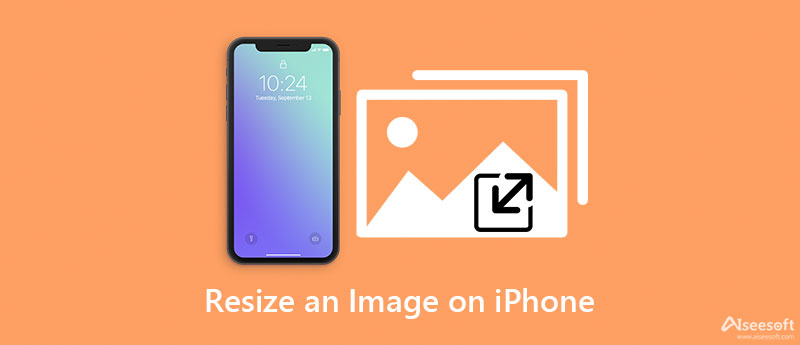
Tu iPhone es un poderoso dispositivo móvil que captura cualquier cosa visible a simple vista con alta calidad. Además, proporciona un editor de imágenes que puede usar para editar la imagen que tiene en su dispositivo. Cambiar el tamaño de la imagen con Fotos es una tarea sencilla en este editor nativo. Sin embargo, no hay opciones disponibles para cambiar el tamaño de la imagen con precisión. Entonces, si desea cambiar el tamaño de una foto para el fondo de pantalla de iPhone, puede seguir los pasos a continuación para enseñarle cómo hacerlo de manera efectiva.
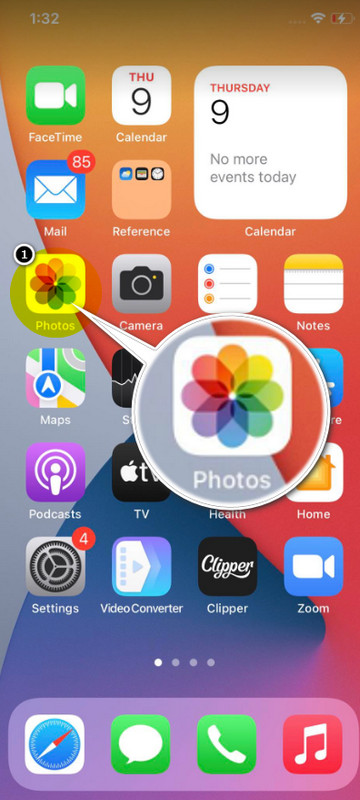
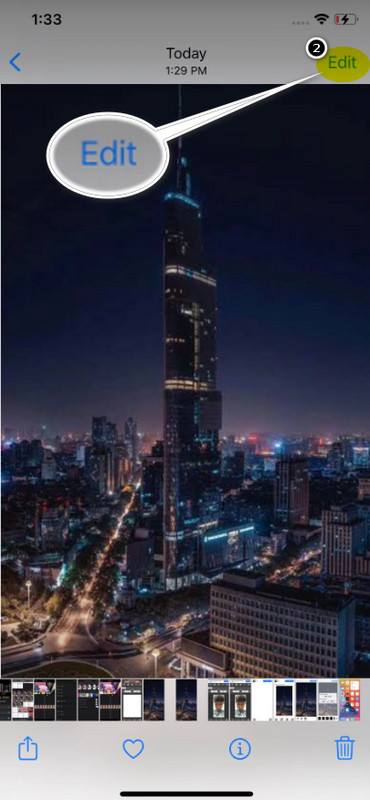
Adicionales: si desea cambiar el tamaño de la imagen automáticamente, el Auto La opción presentada arriba cambiará automáticamente el tamaño de la imagen. Si esa no es la dimensión que desea lograr, puede tocarla nuevamente para revertir los cambios.
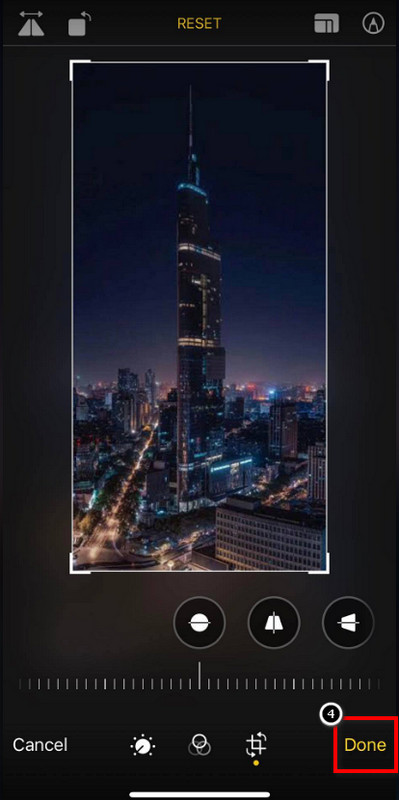
Primero en nuestra lista está la mejor aplicación que puede usar para cambiar el tamaño de una foto en su iPhone sin descargar la aplicación en AppStore, pero puede acceder a ella en su motor de búsqueda: el Aiseesoft Image Upscaler en línea. Esta herramienta puede ayudarlo a cambiar su dimensión automáticamente con el apoyo de su tecnología AI. Si usa este software para mejorar las imágenes, tiene opciones para cambiar el tamaño de la imagen, incluso hasta un 800%. Además, no necesitaría descargar el instalador porque es accesible en su navegador web. ¿Quieres saber qué tan efectiva es esta herramienta? Hay una sola forma de averiguarlo, y es probándolo; siga los pasos a continuación para saber cómo usarlo.
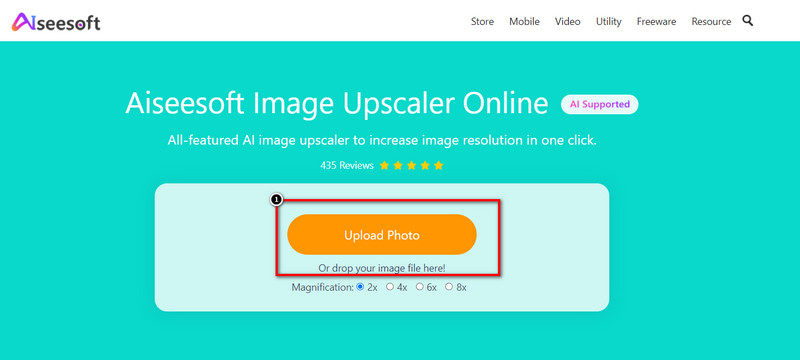
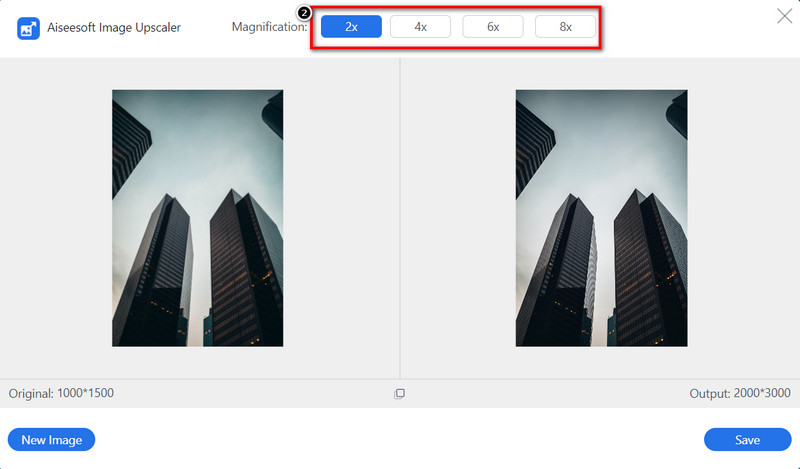
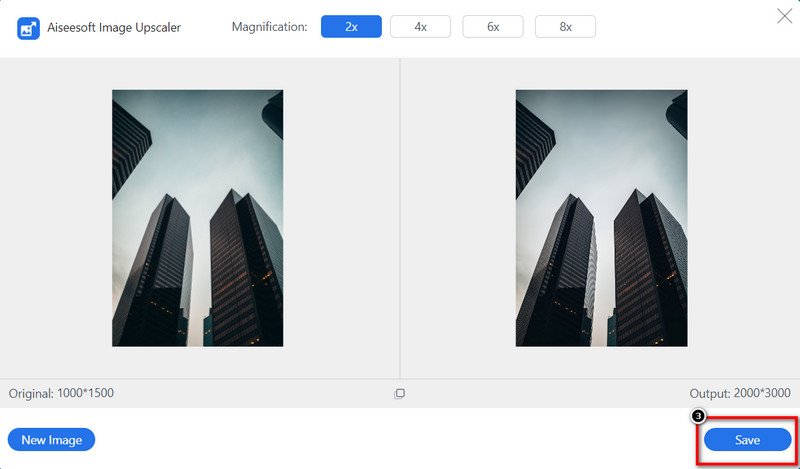
Lectura extendida:
Tamaño de la imagen es una de las aplicaciones de cambio de tamaño de imágenes más conocidas que puede usar para cambiar la dimensión de la imagen para que se ajuste a sus necesidades sin limitaciones. Puede descargar esta aplicación de forma gratuita en Appstore una vez que la visite, y se encuentra en el rango uno de redimensionamiento de imágenes que puede descargar. A diferencia de Fotos, puede escribir la altura y el ancho de la imagen que desea lograr, y cambiará con precisión el tamaño de la imagen que desea. Aunque la descarga y el uso de la herramienta son gratuitos, aparecerán molestos anuncios en su pantalla una vez que la use. Si no te molestan los anuncios, puedes seguir cómo cambiar el tamaño de una foto en tu iPhone usando esta aplicación.
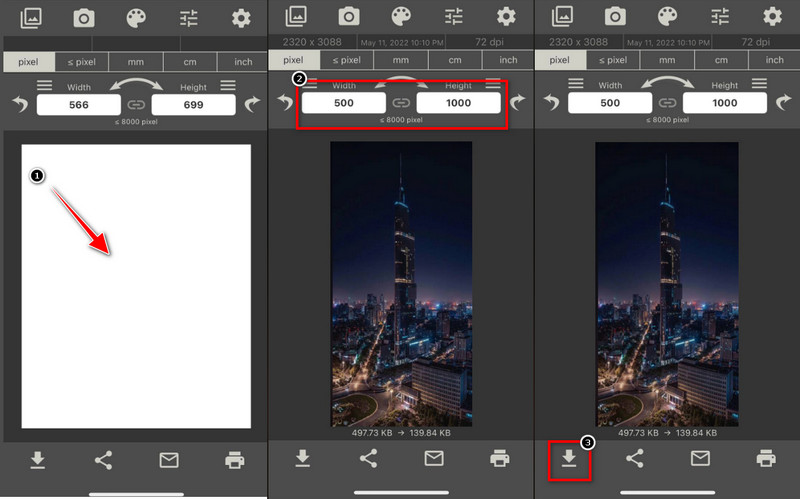
Redimensionarlo - Redimensionar imagen es el segundo redimensionador de imágenes más elegido en iPhone según la disposición en App Store. Esta aplicación puede ayudarlo a editar la relación de aspecto como la primera aplicación descargable que mencionamos en este artículo. Pero con esto, puede elegir diferentes dimensiones preconstruidas para 240, 320, 480, 640, 800 y más que ya tienen un tamaño en cada una. Con esta aplicación, también puedes recortar tu imagen si quieres. Sin embargo, la interfaz de esta herramienta es sosa y el color que admite no deja de ser atractivo. También tiene anuncios una vez que lo inicias. Pero si desea usar esta aplicación y busca un tutorial sobre cómo cambiar el tamaño de una imagen en iPhone, puede leer la información que se detalla a continuación.
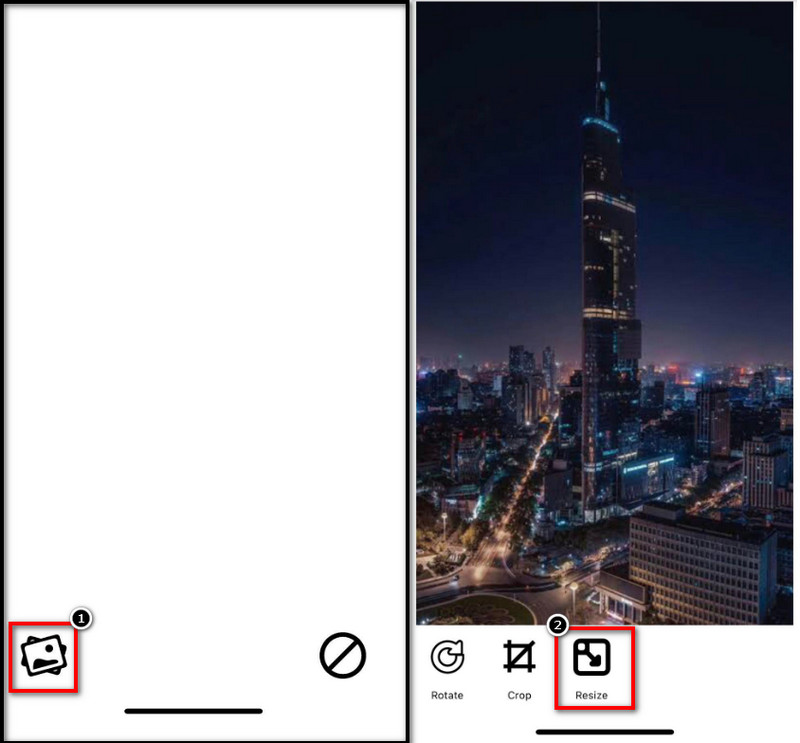
Opcional : Si desea lograr un cambio de tamaño exacto en la imagen, puede elegir las otras opciones disponibles a continuación, elegir entre ellas y deslizarlas si desea ver la otra opción.
¿Es seguro usar Aiseesoft Image Upscaler Online en iPhone?
Es seguro de usar; puede intentar buscar su dominio y certificado SSL para confirmar si la herramienta en línea es legítima o no. No tengas miedo de acceder a este software porque no tiene malware o virus que puedan infectar tu iPhone.
¿Puedo revertir la imagen que redimensioné en Fotos?
Una vez que cambia el tamaño de la imagen en Fotos, aún puede revertirla al estado original de la imagen. Abra las Fotos, haga clic en la imagen que desea revertir, haga clic en Editar, luego haga clic en Revertir.
¿Recortar es un redimensionador de imágenes efectivo?
Si desea cortar la imagen en un recorte más pequeño, la imagen puede ayudarlo. Pero si desea cambiar la relación de aspecto de una imagen, el recorte no le ayudará.
Conclusión
Cómo cambiar el tamaño de las imágenes en el iPhone se resuelve con el editor de imágenes nativo al que puedes acceder en tu iPhone, que es el de Fotos y las tres alternativas que puedes usar. Aunque enumeramos las aplicaciones y herramientas que puede usar, aún está en su mano qué herramientas usaría. ¿Te ayudó este blog? Esperamos cubrir toda la información que necesitará saber en este artículo. Si nos perdemos alguna información, puede dejar un comentario a continuación y hablemos al respecto.
Cambiar resolución de imagen
Aumentar la resolución de la imagen en el iPhone Aumente la resolución de la imagen Convierta la resolución de imagen de baja a alta en línea Aumentar la resolución de la imagen en Photoshop Aumente la resolución de la foto gratis en línea Haz que la foto se convierta en HD Cambiar la resolución de la imagen en Android Imagen de lujo a 4K
Blu-ray Player es un potente reproductor que puede reproducir discos Blu-ray, carpetas Blu-ray, discos DVD/carpetas/archivos ISO, actuando como reproductor multimedia común para cualquier archivo de vídeo HD/SD.
100% Seguro. Sin anuncios.
100% Seguro. Sin anuncios.